- Telegram
- Viber
- ВКонтакте
- Скопировать ссылку
Как использовать Traceroute — инструмент для диагностики сети
Traceroute — это встроенный в настольные операционки инструмент, используемый для диагностики и визуализации маршрута, по которому данные проходят от вашего устройства до удаленного сервера. Он предоставляет информацию о каждом узле (маршрутизаторе) на пути следования пакетов и измеряет время задержки между ними. Traceroute особенно полезен для выявления проблем с подключением и анализа производительности сети. По своей сути Traceroute это узкоспециализированный профессиональный инструмент, но понимая принципы его работы вы можете использовать его и в личных целях.
Когда пригодится
Инструмент будет полезен для диагностики любых проблем с подключением. Если сайт или сервер недоступен, Traceroute помогает выяснить, где происходит сбой: на вашем устройстве, у провайдера, или на стороне сервера. При низкой скорости работы он позволит определить, какой узел (или группа узлов) вызывает наибольшие задержки. Traceroute показывает, через какие маршрутизаторы проходят пакеты, что позволяет лучше понять устройство сети и проверить, соответствуют ли маршруты ожиданиям. Если же сеть становится перегруженной, Traceroute помогает найти слабые места, чтобы их устранить.
Как работает
Во время веб-браузинга весь ваш трафик проходит несколько узлов-“посредников”: это ваш роутер, маршрутизаторы вашего интернет-провайдера в более крупные сети и так далее. Traceroute покажет каждый из этих узлов и обозначит задержки, возникающие на каждом этапе.
Основной принцип работы Traceroute заключается в отправке пакетов с увеличивающимся временем жизни (TTL, Time To Live). На первом этапе пакет с TTL=1 доходит только до первого маршрутизатора, тот возвращает сообщение об ошибке, так как TTL истек. Затем отправляется пакет с TTL=2, который доходит до второго маршрутизатора, и так далее, пока пакет не достигнет конечной точки назначения или не исчерпает максимальное значение TTL. Так Traceroute фиксирует время отклика от каждого узла, получая информацию об их IP-адресах и задержках.
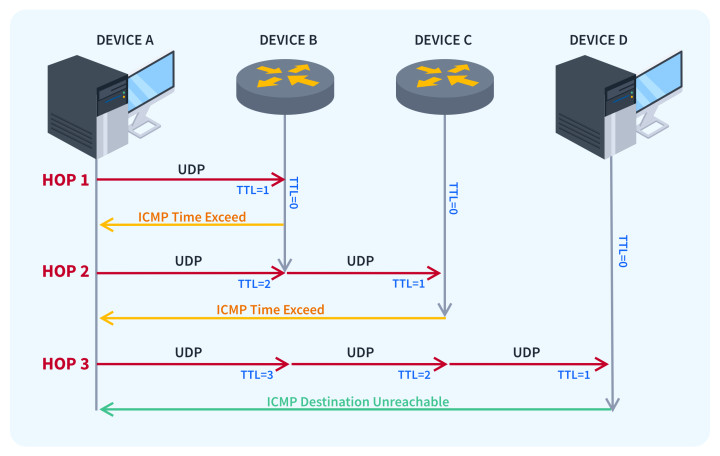
Как использовать
Traceroute вызывается из командной строки. На Windows используется команда tracert, а на Linux/Unix/macOS — команда traceroute. Например на Windows чтобы проверить путь к PDALIFE нужно использовать команду
tracert pdalife.to
Результаты работы команды представляют собой список узлов, через которые проходят пакеты, с указанием их IP-адресов или DNS-имен, а также времени отклика в миллисекундах (ms).
Понимание результатов
Рассмотрим пример:
1 192.168.1.1 <1 ms <1 ms <1 ms
2 10.0.0.1 10 ms 10 ms 11 ms
3 isp.gateway.com 20 ms 21 ms 20 ms
4 203.0.113.1 50 ms 50 ms 49 ms
5 198.51.100.1 * * *
6 target.com 100 ms 101 ms 100 ms
1 строка: Локальный маршрутизатор (обычно домашний роутер). Задержка минимальна.
2 строка: Узел провайдера. Время отклика увеличилось.
3 строка: Основной шлюз интернет-провайдера.
4 строка: Узел междугородней сети.
5 строка: Узел, который не отвечает на запросы (помечено *). Это может означать, что узел настроен для игнорирования ICMP-запросов или перегружен.
6 строка: Конечный сервер. Время отклика — 100 мс.
На что указывают значения
Время отклика показывает задержку передачи пакета до узла. Чем меньше значение — тем лучше, тогда как большие указывают на проблемы производительности.
Звездочки (*) указывают на недоступность ответа от узла. Это может быть связано с сетевыми настройками, брандмауэром или перегрузкой узла.
Разрыв маршрута. Если после нескольких узлов появляются только звездочки, это говорит о полном сбое в определенной части сети.
DNS-имена узлов — через эти сети проходит трафик (например, через маршрутизаторы провайдеров или крупные дата-центры).
Советы по использованию
- Используйте Traceroute для определения "виновника" проблем с подключением. Если задержки велики на начальных этапах маршрута, проблема у провайдера. Если на последних — на стороне сервера.
- Анализируйте маршруты для оптимизации: можно выбрать альтернативные пути передачи данных, если это доступно.
- Помните, что некоторые узлы специально настроены игнорировать запросы Traceroute. Это не обязательно проблема, но может усложнить диагностику.
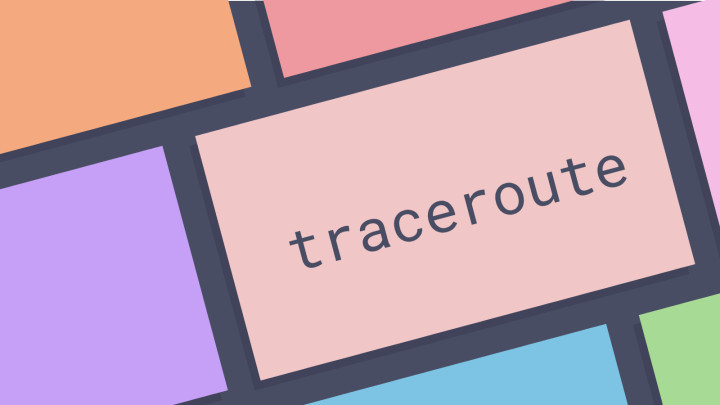
Как видим, Traceroute — важный инструмент для системных администраторов и сетевых инженеров, но он также может быть полезен обычным пользователям, которые хотят разобраться в причинах сетевых неполадок. Его простота и наглядность делают его мощным средством анализа и устранения проблем в сети.
Было интересно? Подписывайтесь на PDALIFE Official в Telegram, чтобы получать больше подобных материалов.

Комментарии
Чтобы оставлять комментарии,
пожалуйста авторизуйтесь.
давным давно есть визуальные роутеры,
впрочем толку от них немного, сеть будет барахлить и хужее,
это надо принять и все